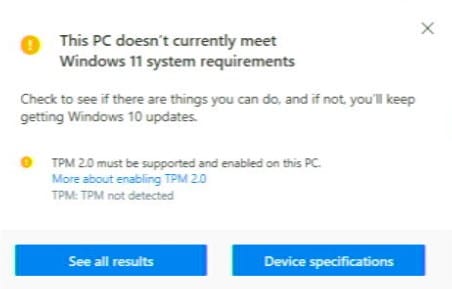Windows 11 è disponibile per il pubblico da ottobre dello scorso anno. Sempre più persone sono alla ricerca di potenziali percorsi di aggiornamento all’ultimo sistema operativo di Microsoft.
Se avete recentemente acquistato un computer ma non riuscite ad aggiornare a Windows 11 come vi aspettavate, la risposta potrebbe NON essere l’acquisto di un nuovo PC.
È possibile che il componente TPM 2.0 del computer sia stato semplicemente disattivato. In questa guida scopriremo cos’è il TPM e come attivarlo sul computer.
Cos’è il TPM 2.0
Il Trusted Platform Module è (uno standard internazionale per) un microcontrollore dedicato che può essere presente da qualche parte sulla scheda madre di un PC o all’interno della sua CPU.
Si tratta di un cosiddetto “crittoprocessore sicuro”, progettato per proteggere l’hardware di un determinato sistema attraverso l’uso di chiavi crittografiche.
Il TPM svolge un ruolo fondamentale per l’integrità della piattaforma. Garantire che le funzioni dell’hardware non siano compromesse da soggetti malintenzionati (ad esempio, malware, hardware infetto).
Gli usi più comuni del TPM includono la crittografia dell’intero disco. Che protegge il contenuto di un’unità dall’accesso involontario di terzi.
Il TPM viene spesso utilizzato anche nelle soluzioni di gestione dei diritti digitali (DRM). Poiché il TPM è in grado di generare chiavi crittografiche sicure, è più facile impedire il trasferimento illegale di licenze digitali.
TPM 2.0 è l’ultima iterazione dello standard TPM, in circolazione dal 2014. I TPM, tuttavia, erano una caratteristica tipicamente riservata agli ambienti aziendali, dove la sicurezza informatica è presa molto più seriamente. L’utente medio non ne aveva bisogno, non lo voleva e probabilmente non ne conosceva nemmeno l’esistenza fino a quando Microsoft non ha annunciato il TPM 2.0 come requisito per Windows 11.
Abilitazione del TPM 2.0
Se è stato confermato che il computer supporta il TPM 2.0, ma l’applicazione PC Health Check continua a segnalare l’impossibilità di eseguire l’aggiornamento, è possibile che il componente Trusted Platform del sistema sia disattivato.
Per abilitarla, è necessario entrare nel BIOS del sistema e premere alcuni interruttori.
Accedere al BIOS
L’accesso al BIOS può essere effettuato in due modi;
- Il primo modo è quello di accedervi all’avvio. Premete ESC, F1, F2 o qualsiasi altro tasto che il vostro PC indica come pulsante di interruzione durante il periodo di avvio del PC.
- Il secondo metodo, più lungo ma più coerente, è quello delle Opzioni di avvio avanzate di Windows.
In questa sede esamineremo brevemente quest’ultimo aspetto.
Nel menu di avvio di Windows, selezionare il pulsante di accensione, quindi selezionare riavvia tenendo premuto il tasto MAIUSC sinistro.
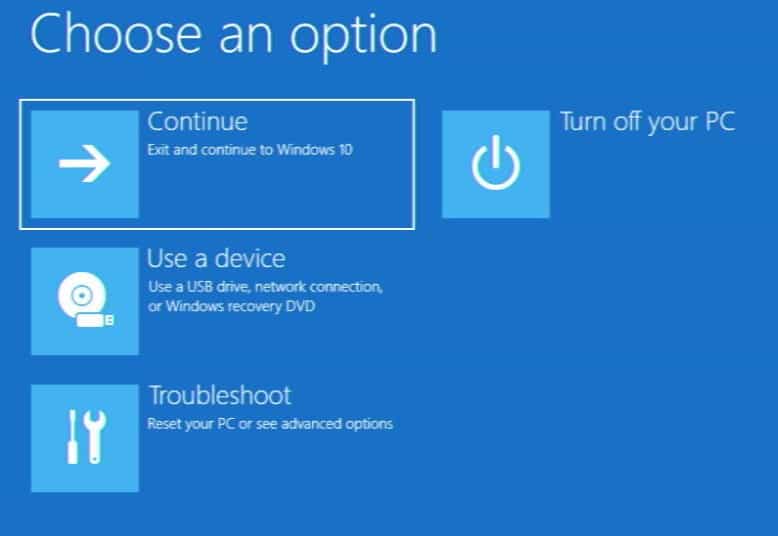
Si accede così alle opzioni di avvio avanzate.
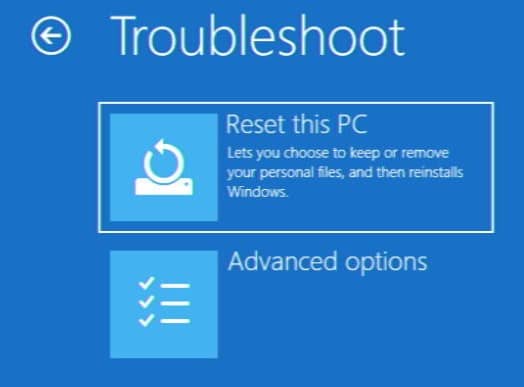
Da qui, selezionare Risoluzione dei problemi, Opzioni avanzate e infine Impostazioni firmware UEFI. In questo modo il PC si riavvia direttamente nel BIOS.
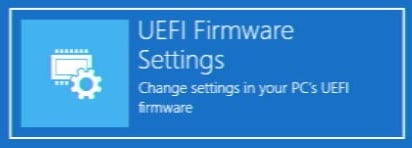
Navigazione nel BIOS
Una volta entrati nel BIOS, è necessario individuare le impostazioni di Trusted Platform per il sistema. È possibile utilizzare i tasti freccia e INVIO/ESC per spostarsi.
L’aspetto sarà leggermente diverso a seconda del dispositivo in uso. In questa guida utilizzerò il DroiX Proteus 10 come esempio.
Passare alla sezione “Avanzate” e selezionare. “Trusted Computing”.
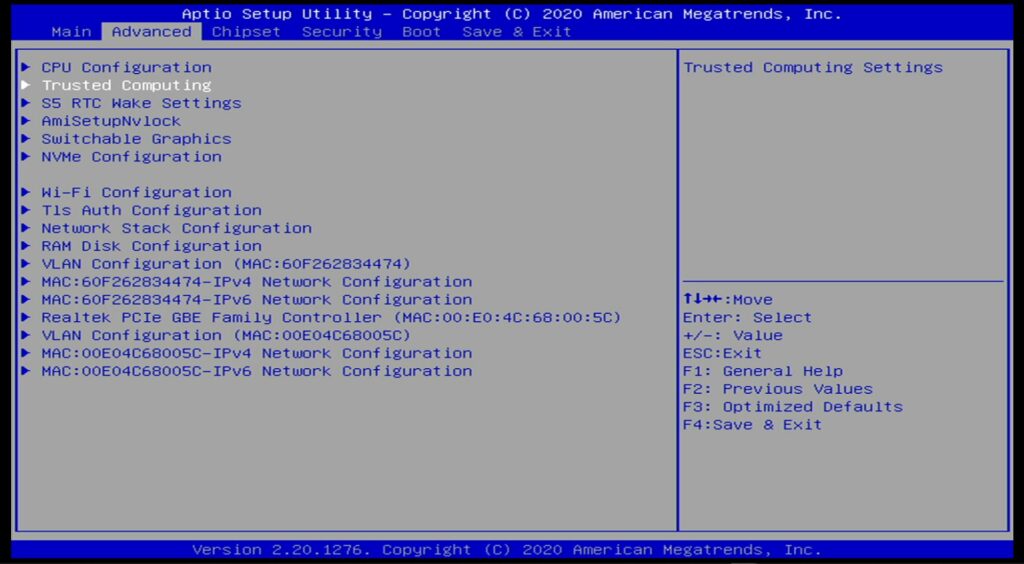
Impostate il supporto per i dispositivi di sicurezza su Abilitato e il gioco è fatto! È quindi possibile tornare indietro (premere ESC), spostarsi su Salva ed esci, quindi selezionare Salva modifiche ed esci.
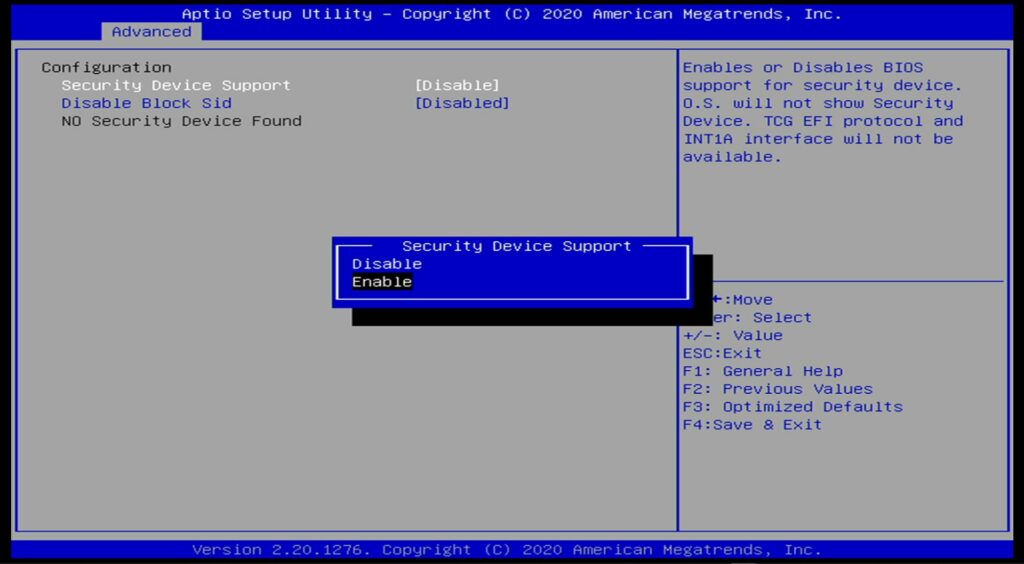
Ora, supponendo che l’unica limitazione fosse la mancanza del TPM, il sistema dovrebbe essere idoneo all’aggiornamento a Windows 11!
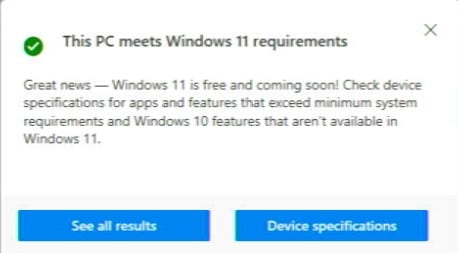
Cosa fare se non è ancora compatibile
Se non riuscite ad aggiornare il PC dopo questa procedura, potete fare due cose.
- Il primo di questi consiste nell’aggirare le restrizioni di Windows 11. Qui è disponibile una guida pratica per questo scopo. Si noti tuttavia che questa operazione non è priva di potenziali problemi e deve essere eseguita solo a proprio rischio e pericolo.
- La seconda è quella di acquistare un modello diverso! Noi di DroiX abbiamo raccolto una selezione di mini PC che abbiamo confermato essere in grado di eseguire Windows 11. Scoprite qui la gamma di PC Windows 11 di DroiX.